S iOS 14.5 to Apple umožnil odomknite iPhone s Face ID pomocou Apple Watch pri nosení masky. Pokiaľ sú vaše hodinky Apple Watch dokonale nastavené a máte ich pri sebe, táto úplne nová funkcia funguje tak, ako je inzerované. Jednoducho zdvihnite svoj iPhone a pozrite sa na zariadenie, aby ste ho odomkli. Je to také jednoduché, ako to znie! Bohužiaľ, funkcia „Odomknúť pomocou Apple Watch“ nefunguje pre niektorých používateľov iPhone v systéme iOS 14.5. Ak ty sú jedným z nich, pozrite si týchto päť tipov a trikov na vyriešenie problému „Nedá sa odomknúť iPhone pomocou Apple Watch“.
Nefungujú odomknutie iPhone pomocou Apple Watch? Vyskúšajte týchto 5 opráv!
Najmä pri práci s úplne novou funkciou, ktorá vyžaduje, aby ste dodržiavali veľa vecí a nerobili, je lepšie starostlivo skontrolovať všetky požiadavky. Možno ste zabudli vziať na vedomie základnú požiadavku alebo váš model iPhone alebo verzia softvéru nie je kompatibilná s touto funkciou. Uistite sa preto, že váš iPhone a Apple Watch sú kompatibilné a všetko máte správne nastavené. Ak stále čelíte tomuto problému, pozrite si opravy z tabuľky nižšie, aby ste mohli svoj iPhone odomknúť pomocou Apple Watch.
Obsah
Predpoklady na odomknutie iPhonu pomocou Apple Watch
- Uistite sa, že máte iPhone s podporou Face ID. iPhone X, Xs, Xs Max, XR, iPhone 11, 11 Pro, 11 Pro Max a Modely iPhone 12 podpora Face ID. Ak Face ID nefunguje na vašom zariadení, podrobný sprievodca, ktorý je tu uvedený, vám môže pomôcť vyriešiť problémy.
- Uistite sa, že váš iPhone používa iOS 14.5 alebo novší.
- Uistite sa, že máte hodinky Apple Watch Series 3 alebo novšie.
- Vaše hodinky Apple Watch musia mať watchOS 7.4 alebo novší.
- Uistite sa, že sú na vašom iPhone a Apple Watch povolené Bluetooth a Wi-Fi.
- Uistite sa, že máte povolený prístupový kód na hodinkách Apple Watch (aplikácia Watch na iPhone -> Prístupový kód -> Zapnúť prístupový kód)
- Uistite sa, že je na hodinkách Apple Watch povolená detekcia zápästia (aplikácia Watch na iPhone -> Prístupový kód -> Detekcia zápästia)
- Uistite sa, že máte hodinky Apple Watch na zápästí a odomknuté.
- Uistite sa, že máte na sebe masku, ktorá vám zakrýva ústa a nos.
- Odomknutie pomocou Apple Watch nepoužíva Face ID na rozpoznanie a autentifikáciu.
- Majte na pamäti, že funkcia Odomknúť pomocou Apple Watch funguje iba na odomknutie vášho iPhone.
- Upozorňujeme, že funkcia Odomknúť pomocou Apple Watch neoveruje vašu identitu na použitie s Apple Pay, aplikáciami chránenými heslom alebo heslami uloženými v Keychain.
1. Vypnite/zapnite Bluetooth a Wi-Fi
Aby funkcia odomykania pomocou Apple Watch fungovala hladko, musia byť povolené Wi-Fi aj Bluetooth. Ak nemôžete odomknúť svoje iOS zariadenie pomocou Apple Watch, aj keď sú povolené, vypnite ich/zapnite.
Na vašom iPhone: Potiahnutím nadol z pravého horného rohu obrazovky získate prístup k ovládaciemu centru. Potom klepnite na Tlačidlá Wi-Fi a Bluetooth aby ste ich vypli. Chvíľu počkajte a potom opätovným klepnutím na tlačidlá Wi-Fi a Bluetooth ich zapnite.

Na hodinkách Apple Watch: Otvor Nastavenia a prejdite na Wi-Fi/Bluetooth. Teraz vypnite prepínače pre obe možnosti pripojenia. Počkajte nejaký čas a potom prepnite späť na možnosti Wi-Fi a Bluetooth.

2. Vypnite/zapnite odomknutie pomocou Apple Watch
Ak sa vám nezdá, že by problém spočíval v tom, že funkcia odomknutia nefunguje tak, ako má, skúste vypnúť/zapnúť samotnú hlavnú funkciu. Určite vyskúšajte tento jednoduchý, no životaschopný trik.
Prejdite na svojom iPhone do aplikácie Nastavenia. Potom prejdite nadol a vyberte si Face ID a prístupový kód. Potom v časti „Odomknúť pomocou Apple Watch“ vypnite/zapnite prepínač hneď vedľa [Vaše meno] Apple Watch.

Keď už ste pri tom, odporúčame tiež resetovať funkciu detekcie zápästia. Prejdite do časti Passcode v aplikácii Watch na vašom iPhone. Potom vypnite/zapnite Detekcia zápästia vlastnosť.

Teraz skúste použiť funkciu Odomknúť pomocou Apple Watch s maskou na tvár, aby ste zistili, či ste problém odstránili alebo nie.
3. Vynútiť reštart iPhone aj Apple Watch
Ak stále nemôžete odomknúť svoj iPhone pomocou Apple Watch, vynútený reštart alebo tvrdý reset iPhone aj Apple Watch. Proces tvrdého resetovania je spoľahlivý pri riešení rôznych problémov. Preto je lepšie to vyskúšať.
Ak chcete vynútiť reštart vášho iPhone X alebo novšieho (s Face ID): Stlačte a rýchlo uvoľnite tlačidlo zvýšenia hlasitosti. Potom stlačte a rýchlo uvoľnite tlačidlo zníženia hlasitosti. Potom podržte bočné tlačidlo, kým obrazovka vášho iPhone neztmavne a neobjaví sa logo Apple.

Ak chcete vynútiť reštart Apple Watch: Súčasne stlačte a podržte bočné tlačidlo a korunku Digital Crown aspoň na 10 sekúnd alebo kým na obrazovke neuvidíte logo Apple.
Keď sa vaše hodinky Apple Watch a iPhone reštartujú, skúste iPhone odomknúť zdvihnutím zariadenia a pohľadom naň s maskou. Apple Watch poskytuje hmatovú odozvu a zobrazuje upozornenie, keď je iPhone úspešne odomknutý. Ak ste svoj iPhone nechceli odomknúť, klepnite na tlačidlo „Zamknúť iPhone“ na hodinkách Apple Watch. Keď však nabudúce odomknete svoj iPhone po klepnutí na toto tlačidlo, budete musieť zadať prístupový kód.
4. Obnovte nastavenia siete na vašom iPhone
Ak problém pretrváva, odporúčam vám obnoviť nastavenia siete na vašom iPhone. Dôvod, prečo navrhujem, aby ste vyskúšali toto riešenie, je ten, že má schopnosť riešiť problémy súvisiace so sieťou iOS 14 to môže spôsobiť, že funkcia „Odomknúť pomocou Apple Watch“ nebude fungovať podľa plánu.
Ísť do Aplikácia Nastavenia -> Všeobecné -> Obnoviť -> Obnoviť nastavenia siete. Teraz zadajte prístupový kód zariadenia a potvrďte akciu. Po úspešnom resetovaní sieťových nastavení na predvolené výrobné nastavenia pripojte svoje zariadenie k sieti Wi-Fi. Tiež sa uistite, že je na vašom zariadení povolená funkcia Bluetooth. Potom skontrolujte, či môžete svoj iPhone odomknúť pomocou hodiniek Apple Watch.

5. Vymažte hodinky Apple Watch a znova ich spárujte s iPhone
Ak žiadne z vyššie uvedených riešení nefungovalo pri riešení problému s nefunkčným odomknutím iPhone pomocou Apple Watch, je čas vymazať Apple Watch a znova ich spárovať s iPhone. Kedykoľvek Apple Watch narážajú na zložité problémy, spolieham sa na to, že toto riešenie ma zachráni. A musím povedať, že ma to vo väčšine prípadov nesklame.
Keďže watchOS automaticky zálohuje údaje, nemali by ste sa obávať straty dôležitých údajov. Prejdite do aplikácie Watch na svojom iPhone -> Všeobecné -> Obnoviť -> Vymazať všetok obsah a nastavenia. Po resetovaní hodiniek Apple Watch postupujte podľa pokynov na obrazovke a znova spárujte inteligentné hodinky s iPhone.

Tipy na vyriešenie problému „Nedá sa odomknúť iPhone pomocou Apple Watch“.
To je všetko! Teraz dúfam, že funkcia Odomknutie pomocou Apple Watch začala fungovať na vašom iPhone pri nosení masky. Pri mnohých príležitostiach môžete vyriešiť problémy tým, že sa budete starať o požiadavky. Uistite sa teda, že ste najskôr zaškrtli predpoklady a potom prejdite na ďalšie riešenia, ktoré sme uviedli vyššie. Ktorá z týchto metód sa spojila pri riešení problémov s odblokovaním na vašom iPhone a Apple Watch? Určite mi dajte vedieť trik, ktorý vám pomohol problém vyriešiť.
Odporúčané články





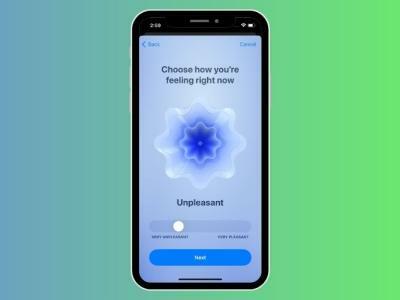
dakujem za tipy. Vypol som odomknutie pomocou Apple Watch, potom som ho znova zapol a tým sa to vyriešilo.
Obnovil som všetky nastavenia v telefóne skôr a zdá sa, že to spôsobilo problém.
OdpovedzteNie je nič horšie ako gadget, ktorý má jednu cennú funkciu a nikdy nefunguje konzistentne. Apple znemožnil používanie ich svinstiev, pretože sú také lacné a rozbité a naprogramované babúnmi. Nie, tieto kroky nefungujú, nie je to vaša chyba. Nemusíte vymieňať svoj telefón alebo hodinky, nemali by fungovať podľa dizajnu z Cupertina.
OdpovedzteTento je lepší a funguje!
Kroky (postupujte podľa vlastného uváženia)
Otvorte „Prístup na kľúče“
V „Zobraziť“ povoľte „Zobraziť neviditeľné položky“
Vyhľadajte „Automatické odomknutie“
Mali by ste vidieť veľa hesiel aplikácií pre „Automatické odomykanie: XXXX…“
Vyberte všetky záznamy a odstráňte ich (týmto sa resetuje/zakáže automatické odomykanie na iných počítačoch Mac, ak používate viacero počítačov Mac)
Kým ste stále v „Prístupe na kľúče“, vyhľadajte „Automatické odomknutie“ (bez medzery)
Mali by existovať 4 položky pre „tlk“ „tlk-nonsync“, „classA“ „classC“
Vyberte 4 záznamy a odstráňte ich (nerobte si starosti, ak sa znova objavia, systém to automaticky opraví)
Otvorte „Vyhľadávač“ a prejdite na „~/Library/Sharing/AutoUnlock“
Mali by existovať dva súbory „ltk.plist“ a „pairing-records.plist“
Odstráňte oba súbory
Otvorte „Predvoľby systému“ a skúste povoliť automatické odomykanie. Možno ho budete musieť povoliť dvakrát, prvý pokus zlyhá.OdpovedzteBoh vám žehnaj za tento článok! Krok 2 ma zachránil pred slzami))) ďakujem!!
Odpovedztedakujem za tipy. Nevedel som, že na odomknutie iphone pomocou Apple Watch musí byť zapnuté wifi.
Odpovedzte



